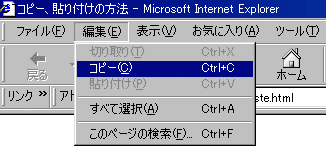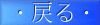インターネット上では、コピー、貼り付けをよく使います。コピーというのは、一時的にパソコン内のクリップボードという場所に、コピーしておくことです。ファイルにきちんと保存されているわけではないので、もう一度コピーの動作をしたり、ウィンドウズを閉じたりしたら、消えてしまいます。ですから、コピーをしたらそれを貼り付けることが、前提となります。
どんなときに、コピー、貼り付けをしたりすると便利なのでしょう。例えば、見てみたいホームページアドレスを見つけた時は、そのアドレスをコピーして、ブラウザのアドレス欄に貼り付けて、エンター・キーを押せば、接続されます。

あるホームページが気に入って、友達に教えたいときは、上の画像にある青反転しているアドレス部分をコピーして、メールに貼り付けすれば、自動的にリンクされて、お友達は、そのアドレスをクリックするだけで、そのホームページに飛べます。
掲示板でおしゃべりを交わすとき、前に言った人の内容を、いちいち手で書いて、それについてどう思うかを書くのはインターネット流ではありません。コメントしたいと思った文章をコピーして、貼り付けて、それにコメントを述べる、という手っ取り早い方法が使われます。コピー、貼り付けを使うと、手紙のやりかたと違って簡単だから、文字のおしゃべりなのに面倒くさくありません。
インターネットの画面上の文字は全てコピーできますので、気に入った文章をコピーすれば、掲示板に貼り付けて、みんなに教えて上げることができるし、メールに貼り付けて友達に教えて上げることもできます。また、ここでは説明を省きますが、メモ帳に貼り付けて保存しておくこともできます。
コピー・貼り付けの方法は、慣れればとても簡単です。次のようにやります。